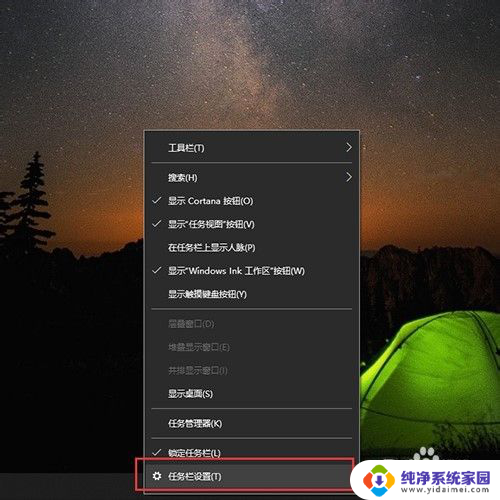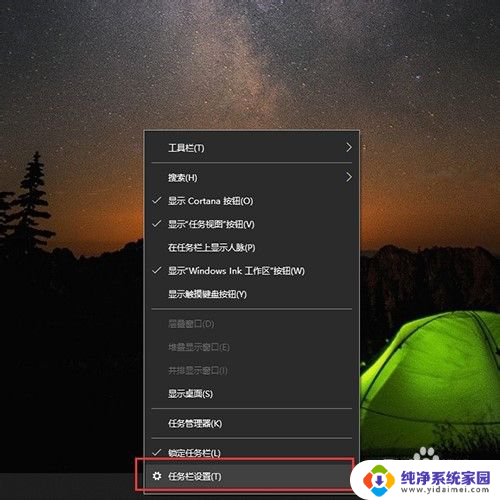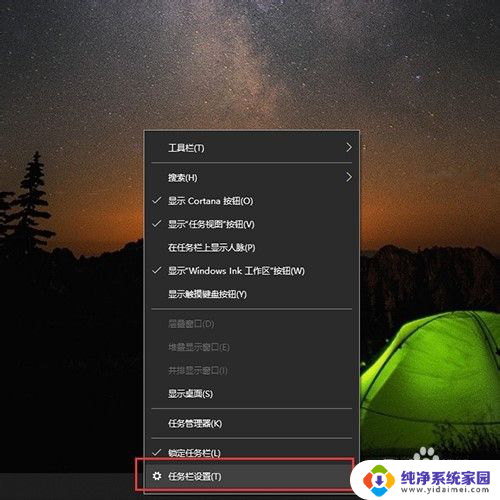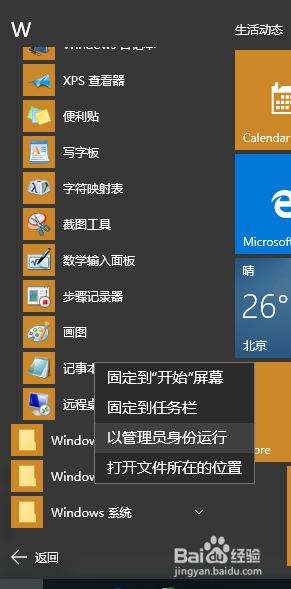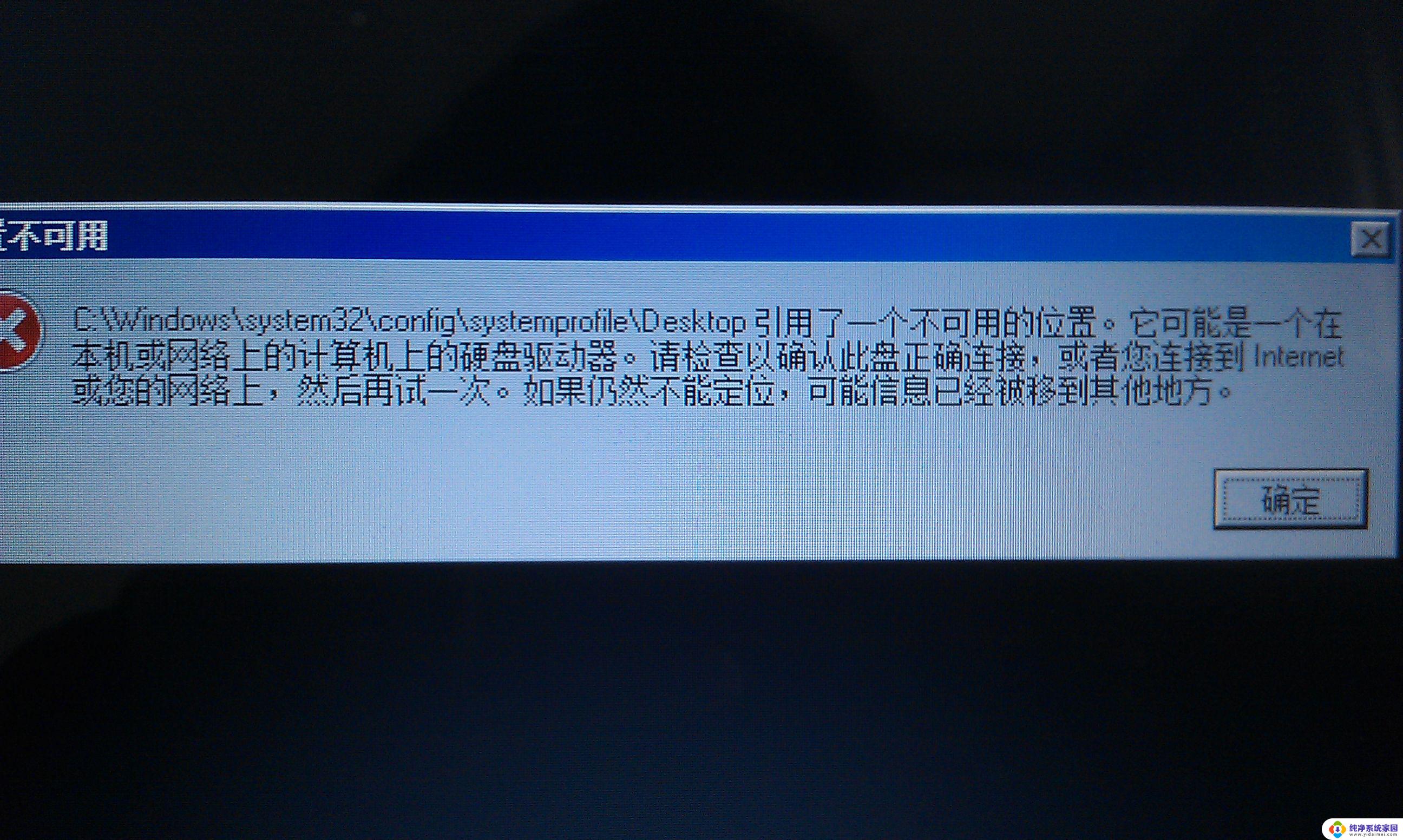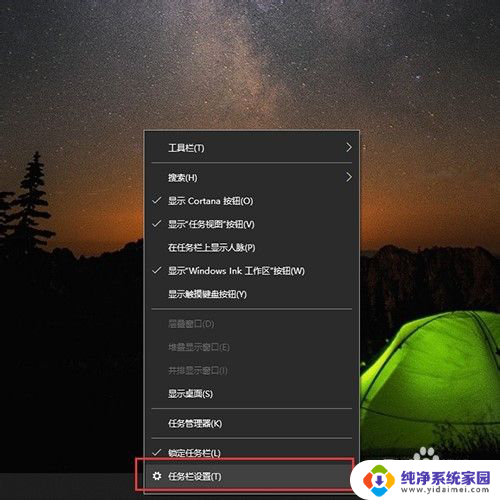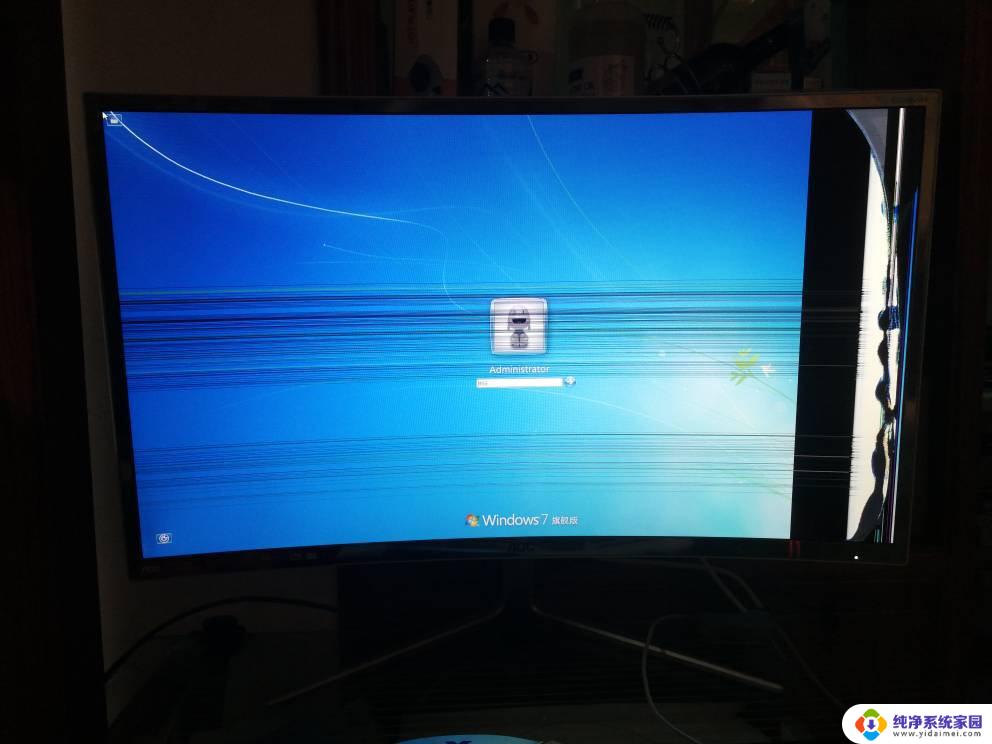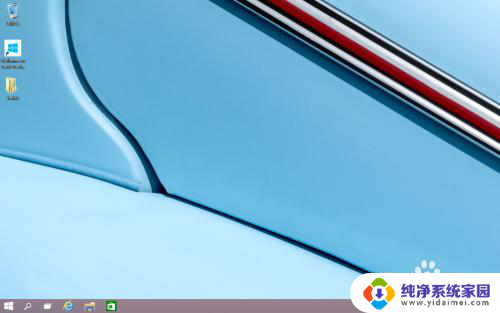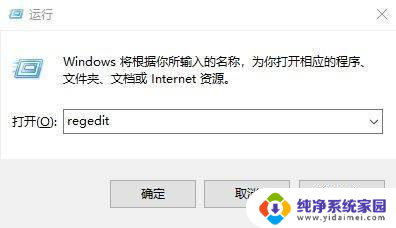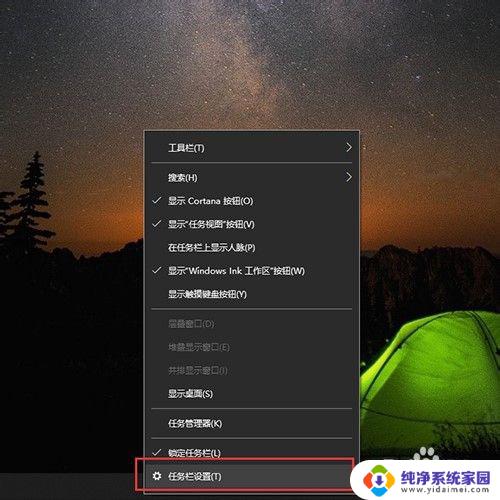win10系统显示桌面怎么弄 Win10快速显示桌面的方法
更新时间:2023-09-10 13:37:00作者:jiang
win10系统显示桌面怎么弄,Win10系统是目前最为广泛使用的操作系统之一,而显示桌面是我们在使用电脑时经常需要操作的一个功能,无论是为了快速查看桌面上的文件还是为了便捷地打开桌面上的应用程序,都需要我们掌握Win10快速显示桌面的方法。在Win10系统中,我们应该如何迅速地显示桌面呢?接下来我们将会介绍一些简单而有效的方法,帮助你在Win10系统中轻松实现快速显示桌面的操作。
具体方法:
1.首先我们右击任务栏,点击“任务栏设置”,如图所示。
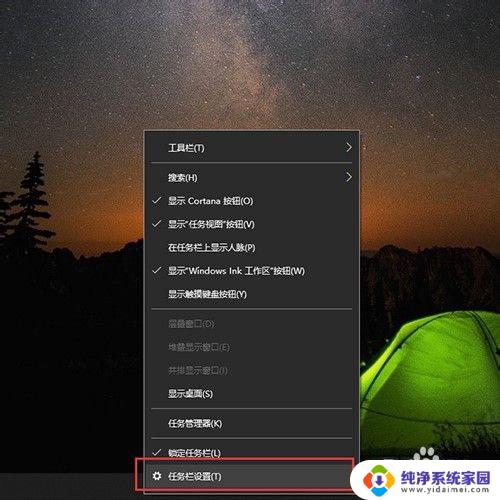
2.然后点击“任务栏”,如图所示。
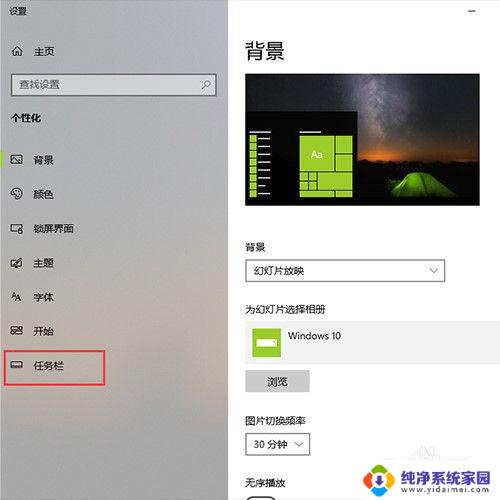
3.然后把“使用迅速预览桌面”关掉,如图所示。
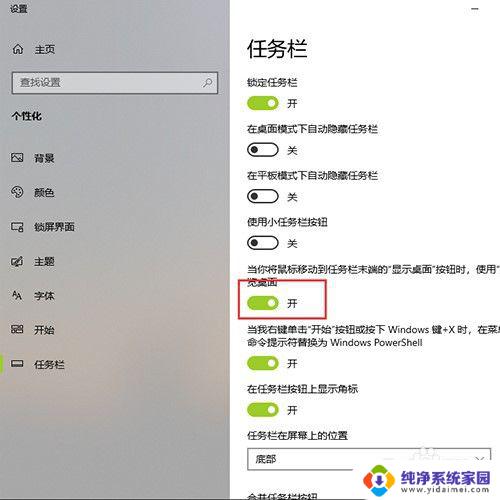
4.最后只需要鼠标在屏幕右下角点一下,就可以立刻回到桌面了。如图所示。
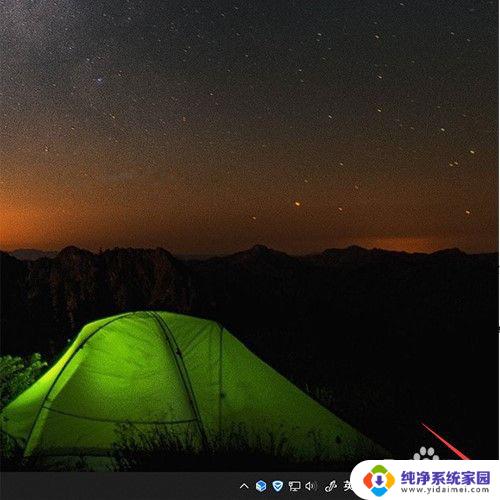
以上就是win10系统显示桌面的处理方法,希望可以帮到碰到同样情况的朋友们,请参照小编提供的方法进行操作。